Utilisation de la fonction d’assistance vocale (Google app)
En utilisant la fonctionnalité Google app qui équipe les smartphones Android, vous pouvez commander le smartphone Android en parlant dans le casque.
-
Réglez les paramètres de l’assistant et de l’entrée vocale dans Google app.
Sur le smartphone Android, sélectionnez [Réglages] - [Applications], puis sélectionnez l’icône de l’engrenage dans le coin supérieur droit de l’écran.
Ensuite, sélectionnez [Assistance et saisie vocale] - [Application d'assistance], puis réglez [Application d'assistance] sur Google app.La procédure ci-dessus est un exemple. Pour plus d’informations, reportez-vous au mode d’emploi du smartphone Android.
Remarque : la dernière version de l’application peut s’avérer nécessaire.
Pour plus d’informations sur Google app, reportez-vous au mode d’emploi ou au site Web de support du smartphone Android, voire le site Web Google Play store.
Il est possible que Google app ne puisse pas être activé depuis le casque en fonction des spécifications du smartphone Android.
-
Connectez le casque au smartphone Android via la connexion Bluetooth.
-
Lorsque le smartphone Android est en mode de veille ou de lecture de musique, maintenez le doigt sur le panneau de commande du capteur tactile pour activer Google app.
Google app est activé.
-
Énoncez une requête à Google app par l’intermédiaire du casque.
Pour plus d’informations sur Google app, notamment les applications compatibles avec Google app, reportez-vous au mode d’emploi du smartphone Android.
Si un certain temps s’écoule sans que vous formuliez de requête alors que Google app est activé, Google app est désactivé.
Note
- Si la touche NC/AMBIENT est définie comme touche Assistant Google, la fonction d’assistance vocale (Google app) n’est pas disponible.
- Si la touche NC/AMBIENT est définie comme touche Amazon Alexa, la fonction d’assistance vocale (Google app) n’est pas disponible.
- Google app ne peut pas être activé lorsque vous prononcez « Ok Google », même si « Ok Google » est activé sur le smartphone Android.